Создание и изменение гиперссылок — Office
Вы можете создавать гиперссылки для перехода в документ Word или письмо Outlook, которое содержит стили заголовков или закладки. Также можно добавлять ссылки на слайды и произвольные показы в презентациях PowerPoint и отдельные ячейки и листы Excel.
Создание гиперссылки на другое место в текущем документе
-
Выделите текст или рисунок, который должен представлять гиперссылку.
-
Нажмите CTRL+K.
Можно также щелкнуть текст или рисунок правой кнопкой мыши и в shortcut-меню щелкнуть ссылку.
-
В разделе Связать с выберите параметр Место в документе.
-
В списке выберите заголовок (только текущий документ), закладку, слайд, настраиваемый показ или ссылку на ячейку, на которую вы хотите со ссылкой.

Необязательно: Чтобы изменить подсказку, которая появляется при наведении указателя на гиперссылку, нажмите кнопку Подсказка в правом верхнем углу диалогового окна Вставка гиперссылки и введите текст.
Создание гиперссылки на место в другом документе
-
Выделите текст или рисунок, который должен представлять гиперссылку.
-
Нажмите CTRL+K.
Можно также щелкнуть текст или рисунок правой кнопкой мыши и в shortcut-меню щелкнуть ссылку.
-
В группе Связать с щелкните элемент файлом, веб- страницей.
-
В поле Искать в щелкните стрелку вниз, а затем найдите и выберите файл, на который должна указывать ссылка.

-
Щелкните Ссылка, выберите заголовок, закладку, слайд, произвольный показ или ссылку на ячейку, а затем нажмите кнопку ОК.
Необязательно: Чтобы изменить подсказку, которая появляется при наведении указателя на гиперссылку, нажмите кнопку Подсказка в правом верхнем углу диалогового окна Вставка гиперссылки и введите текст.
Создание и изменение гиперссылок в Word
Иногда бывает необходимо в документе MS Word сделать несколько гиперссылок на другие части документа, другой документ, рисунок, видео, интернет ресурс. Для курсовых и рефератов содержание в word документе делается другим образом.
Подробное описание приведено в статье «Форматирование и настройка оглавления в Word», мы же займемся гиперссылками.
Как создать гиперссылку в ворд
В пустом документе наберем простой текст для примера, часто я использую бредогенератор — рыбатекст на сайте fishtext.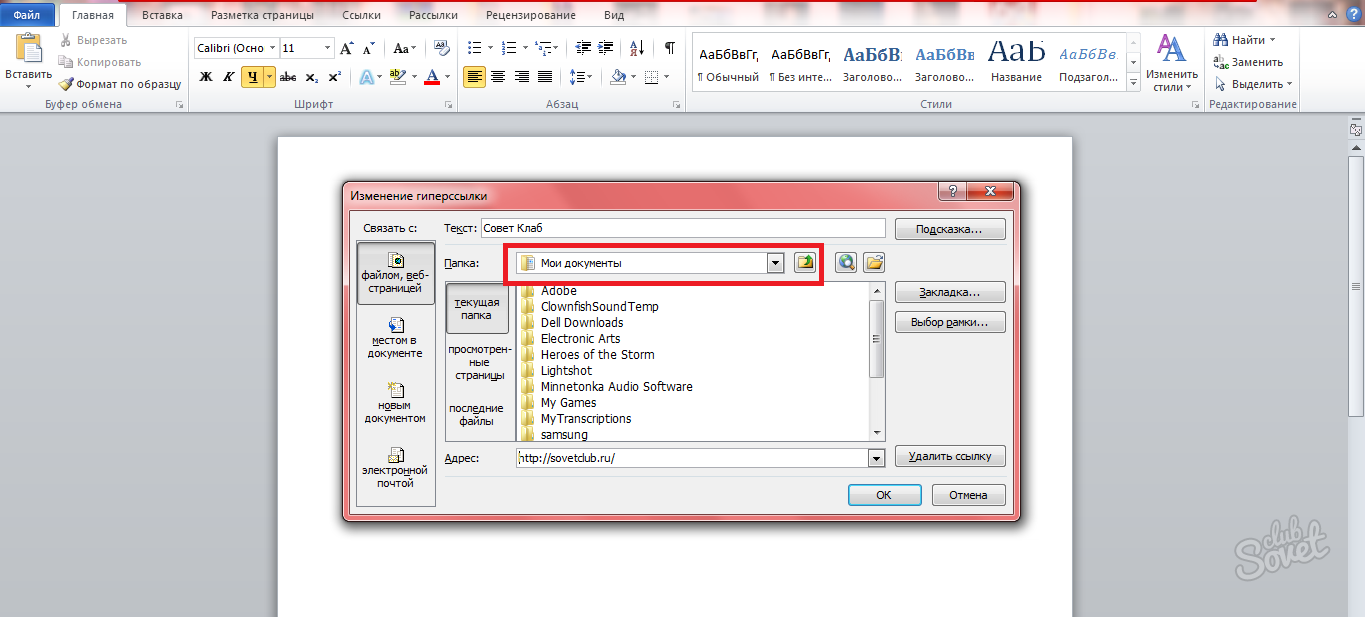 ru, но сегодня воспользуемся встроенным средством в ворде.
ru, но сегодня воспользуемся встроенным средством в ворде.
В строке напишем =lorem() и нажмем Enter, будет сформировано три предложения-абзаца на латыни, скопируем и вставим этот текст три раза для получения четырех блоков текста.
Перед каждым блоком напишем Глава1, Глава2, Глава3, Глава4, а в верху страницы перечислим главы, каждая на отдельной строке.
Выделим заглавие первого блока, текст «Глава 1», и на вкладке Вставка нажмем кнопку Закладка, в поле имя закладки напишем слитно «Глава1». Повторим это действие для остального текста.
Теперь выделив текст «Глава 1» сверху страницы, в той же вкладке Вставка нажмем кнопку Гиперссылка, или воспользуемся горячими клавишами Word нажав комбинацию ctrl+K.
В открывшемся окне Вставка гиперссылки, «Связать с текст:» Глава 1, нажмем местом в документе, Закладки, «Глава1», кнопка ок. Повторим действие для оставшихся глав, выбирая соответствующую закладку.
При удержании нажатой клавиши ctrl и нажав левую кнопку мыши, осуществляется переход по ссылке в нужную часть документа.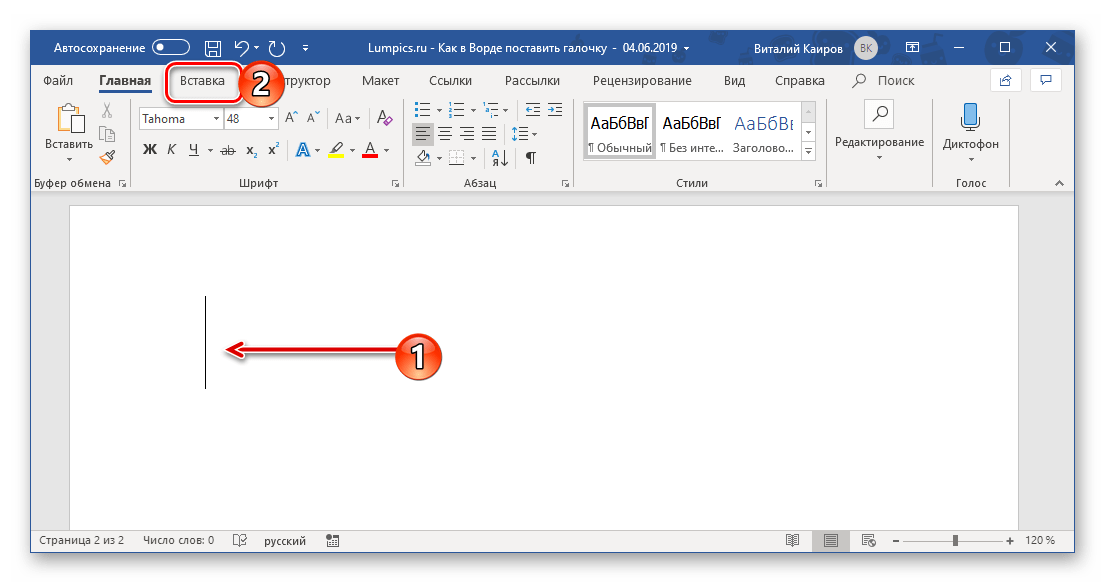
Гиперссылка на рисунок
Теперь вставим ссылку на рисунок, расположенный на компьютере, для этого ниже всего текста напишем «Рисунок 1», нажмем ctrl+K, «Связать с» файлом, веб-страницей, укажем путь к рисунку и нажмем ок.
Теперь при клике по ссылке отображается Извещение системы безопасности (по крайней мере у меня), о том, что «расположение может быть ненадежным. Продолжить?» — да, рисунок открыт.
Гиперссылка на ресурс в интернете
Теперь сделаем ссылку на веб сайт, напишем текст «Мой сайт», нажмем ctrl+K, в поле адрес я указал путь на мой сайт в категорию статей, посвященных работе с MS Word.
При клике по ссылке запустится браузер, в котором запустится сайт.
Изменение и удаление гиперссылок в Word
И последнее, научимся удалять гиперссылки, для этого выделим нашу ссылку, нажмем ctrl+K, Изменение гиперссылки, кнопка «Удалить ссылку», жмем ок, ссылка стала обычным текстом.
В этом видео показано создание и изменение гиперссылок в Word:
youtube.com/embed/G-4G4vsyh2A» frameborder=»0″ allowfullscreen=»allowfullscreen»/>
Рекомендуем смотреть видео в полноэкранном режиме, в настойках качества выбирайте 1080 HD, не забывайте подписываться на канал в YouTube, там Вы найдете много интересного видео, которое выходит достаточно часто. Приятного просмотра!
С уважением, авторы сайта Компьютерапия
Понравилась статья? Поделитесь ею с друзьями и напишите отзыв в комментариях!
Как добавить или удалить гиперссылку в Word
Гиперссылка в Microsoft Word документа позволяет читатель , чтобы перейти по ссылке на другое место в документе, на другой файл или веб — сайт, или новое сообщение электронной почты . В документах Word текст гиперссылки отличается от другого текста и подчеркнут. Когда вы наводите курсор мыши на гиперссылку, предварительный просмотр показывает, куда идет ссылка Когда вы выбираете ссылку, вы перенаправляетесь на другой контент.
Вот как использовать каждый тип гиперссылки и как вставить или удалить гиперссылку в документе Word.
Инструкции в этой статье относятся к Word для Office 365, Word 2019, Word 2016, Word 2013, Word 2010 и Word Starter 2010.
Типы гиперссылок
Существуют разные виды гиперссылок. Выберите тот, который указывает вашим читателям наиболее полезную информацию в дополнение к вашему документу.
ExistingFile или веб-страница
Когда вы выбираете эту опцию, гиперссылка открывает веб-сайт или файл. Например, если вы пишете статью о своем походе в национальный парк Роки Маунтин, предоставьте гиперссылку на соответствующий раздел Службы национальных парков, чтобы читатели могли быстро найти информацию, необходимую для планирования аналогичной поездки.
Другое использование может быть, если вы написали статью о Службе национальных парков, и документ доступен для ваших читателей, ссылка на файл Word, который вы создали. Когда читатель выбирает гиперссылку, открывается этот файл.
Место в этом документе
При выборе другого типа гиперссылка переходит в другое место в том же документе.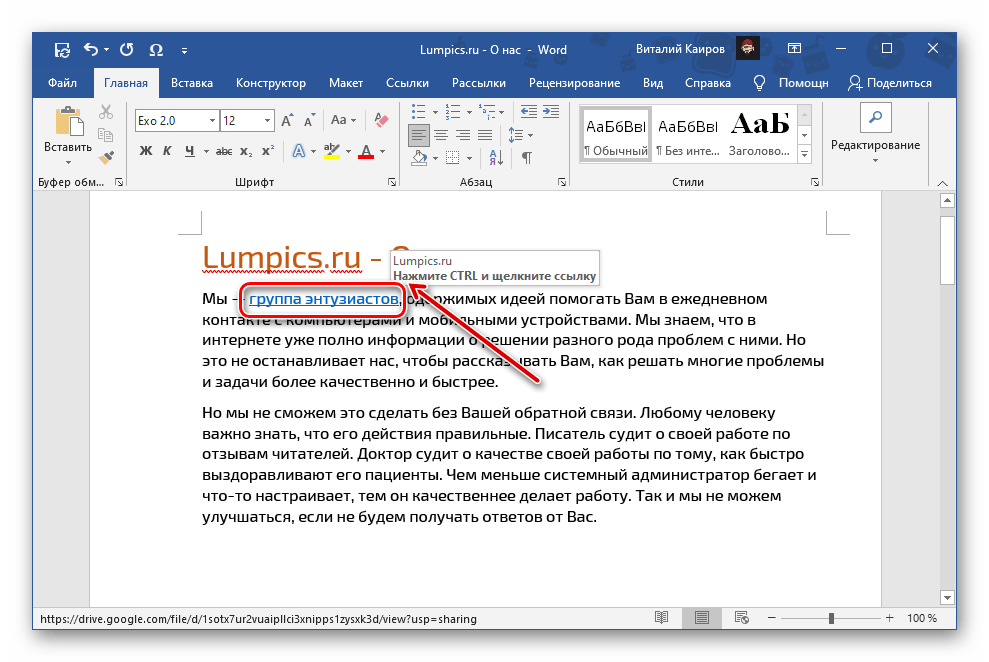 Этот тип ссылок, часто называемый якорной ссылкой, не отвлекает читателя от документа.
Этот тип ссылок, часто называемый якорной ссылкой, не отвлекает читателя от документа.
Если документ длинный и содержит разделы или главы, отформатированные как заголовки, создайте оглавление в начале документа. Включите гиперссылки в оглавление, чтобы читатели могли перейти к определенному заголовку.
Вы также можете использовать этот тип гиперссылки в конце каждого раздела, чтобы вернуться в начало документа.
Создать новый документ
Гиперссылка может создать новый документ при выборе. При добавлении гиперссылки этого типа выберите, следует ли создавать документ во время создания ссылки или позже. Если вы решите создать новый документ при создании гиперссылки, откроется новый документ, который вы можете редактировать и сохранять. После этого гиперссылка указывает на этот документ, точно так же, как параметр «Существующий файл» или «Веб-страница».
Если вы решите сделать документ позже, вам будет предложено создать новый документ при выборе гиперссылки после создания гиперссылки. Этот тип гиперссылки полезен, если вы хотите связать новый контент с текущим документом, но пока не хотите создавать новый контент. Вместо этого предоставьте гиперссылку на него, чтобы позже вы не забыли поработать над документом. Когда вы создадите документ, он будет связан с основным документом.
Этот тип гиперссылки полезен, если вы хотите связать новый контент с текущим документом, но пока не хотите создавать новый контент. Вместо этого предоставьте гиперссылку на него, чтобы позже вы не забыли поработать над документом. Когда вы создадите документ, он будет связан с основным документом.
Адрес электронной почты
Последний тип гиперссылки, которую вы можете создать в Microsoft Word, — это тот, который указывает на адрес электронной почты, поэтому при выборе открывается почтовый клиент по умолчанию, который начинает составлять сообщение, используя информацию из гиперссылки.
Выберите тему для электронного письма и несколько адресов электронной почты, на которые должно быть отправлено сообщение. Эта информация предварительно заполняется для читателей, когда они выбирают гиперссылку, но они могут изменить эту информацию перед отправкой сообщения.
Этот тип гиперссылки полезен в ситуациях, когда вы хотите, чтобы читатели связались с вами, чтобы назначить встречу или запросить дополнительную информацию.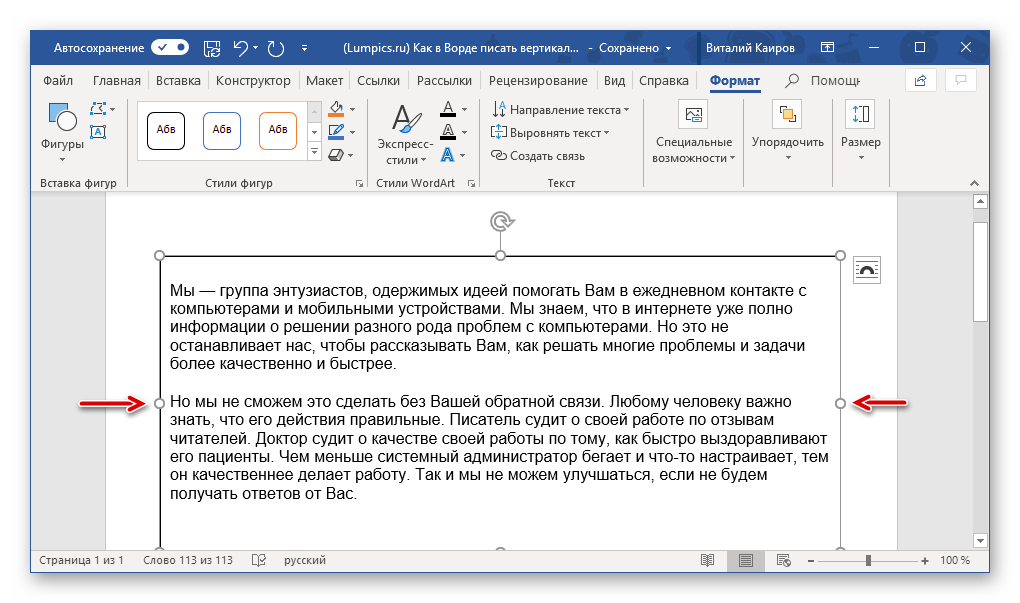
Как вставить и удалить гиперссылку в Word
Чтобы добавить и удалить гиперссылки в документе Word:
Выделите текст или изображение, которое вы хотите связать.
Щелкните правой кнопкой мыши текст и выберите « Ссылка» или « Гиперссылка»
Выберите тип пункта назначения, на который вы хотите сослаться, и заполните соответствующую информацию.
- Выберите « Существующий файл» или «Веб-страница» , перейдите в текстовое поле « Адрес» и введите URL-адрес.
- Выберите « Поместить в этот документ» , затем выберите место в документе.
- Выберите « Создать новый документ» , перейдите в текстовое поле « Имя нового документа» , затем введите имя нового документа. При необходимости в разделе « Полный путь » выберите « Изменить», чтобы изменить папку документа.

- Выберите « Адрес электронной почты» , перейдите в текстовое поле « Адрес электронной почты» , затем введите адрес электронной почты, на который читатели будут отправлять электронную почту. В текстовом поле Тема введите тему.
Текст теперь отображается как гиперссылка в документе.
Чтобы удалить гиперссылку, щелкните правой кнопкой мыши текст ссылки, затем выберите « Удалить гиперссылку»
Как вставлять, удалять и управлять гиперссылками в Microsoft Word
Добавление гиперссылок в документ Word — это простой способ предоставить вашим читателям быстрый доступ к информации в Интернете или в другой части документа.
без необходимости включать этот контент прямо на страницу. Давайте посмотрим, как вставлять, управлять и удалять различные типы гиперссылок в ваших документах Word.
Вставить гиперссылку на внешнюю веб-страницу
Вы можете связать слово или фразу в документе Word с внешней веб-страницей, и они будут работать так же, как ссылки, которые вы найдете в Интернете. Сначала загрузите веб-страницу, на которую вы хотите создать ссылку в своем веб-браузере. Вам нужно будет скопировать URL чуть позже.
В документе Word выделите текст, на который вы хотите создать ссылку. Вы также можете использовать этот же прием для добавления ссылки на изображение.
Щелкните выделенный текст правой кнопкой мыши, наведите указатель на параметр «Ссылка», а затем щелкните команду «Вставить ссылку».
В окне «Вставить гиперссылку» выберите слева «Существующий файл или веб-страницу».
Введите (или скопируйте и вставьте) URL-адрес веб-страницы в поле «Адрес».
Затем нажмите «ОК», чтобы сохранить гиперссылку.
И вот так вы превратили этот текст в ссылку.
Вставить гиперссылку в другое место в том же документе
Если вы работаете с длинным документом Word, вы можете упростить задачу читателям, добавив ссылки на другие части документа при их упоминании. Например, вы можете сказать читателю, что он «найдет дополнительную информацию по этому вопросу в Части 2». Вместо того, чтобы оставлять их искать Часть 2 самостоятельно, почему бы не превратить ее в гиперссылку. То же самое делает Word, когда вы автоматически создаете оглавление.
Чтобы сделать гиперссылку на другое место в том же документе, вы должны сначала создать закладку, на которую вы будете ссылаться.
Поместите курсор в то место, куда вы хотите вставить закладку.
Перейдите на вкладку «Вставка» на ленте Word.
На вкладке «Вставка» нажмите кнопку «Закладка».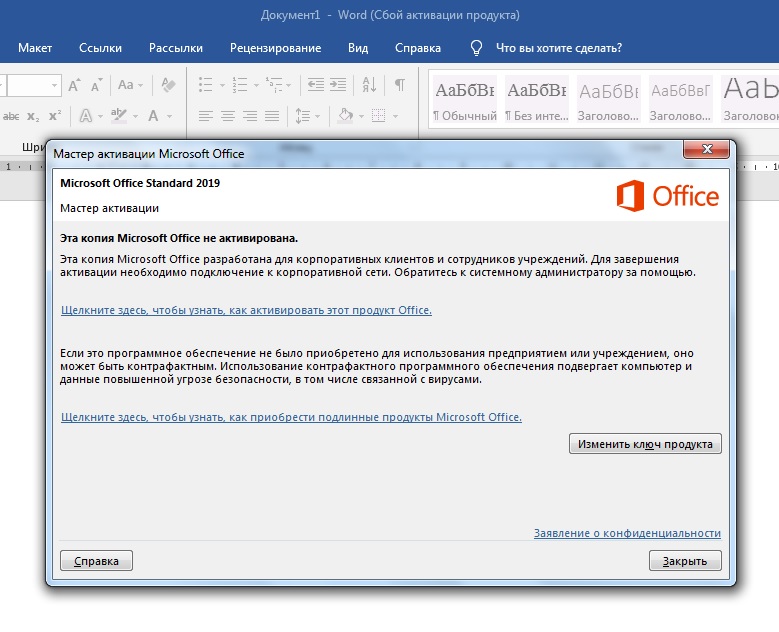
В окне закладки введите желаемое имя для закладки. Имя должно начинаться с буквы, но может включать буквы и цифры (только без пробелов).
Нажмите «Добавить», чтобы вставить закладку.
Теперь, когда у вас настроена закладка, вы можете добавить на нее ссылку. Выделите текст, который хотите превратить в ссылку.
Щелкните выделенный текст правой кнопкой мыши, наведите указатель на параметр «Ссылка», а затем щелкните команду «Вставить ссылку».
В окне «Вставить гиперссылку» выберите слева параметр «Поместить в этот документ».
Справа вы увидите список закладок в документе. Выберите тот, который вам нужен.
Затем нажмите кнопку «ОК».
Теперь всякий раз, когда вы щелкаете по этой ссылке, Word переходит к закладке.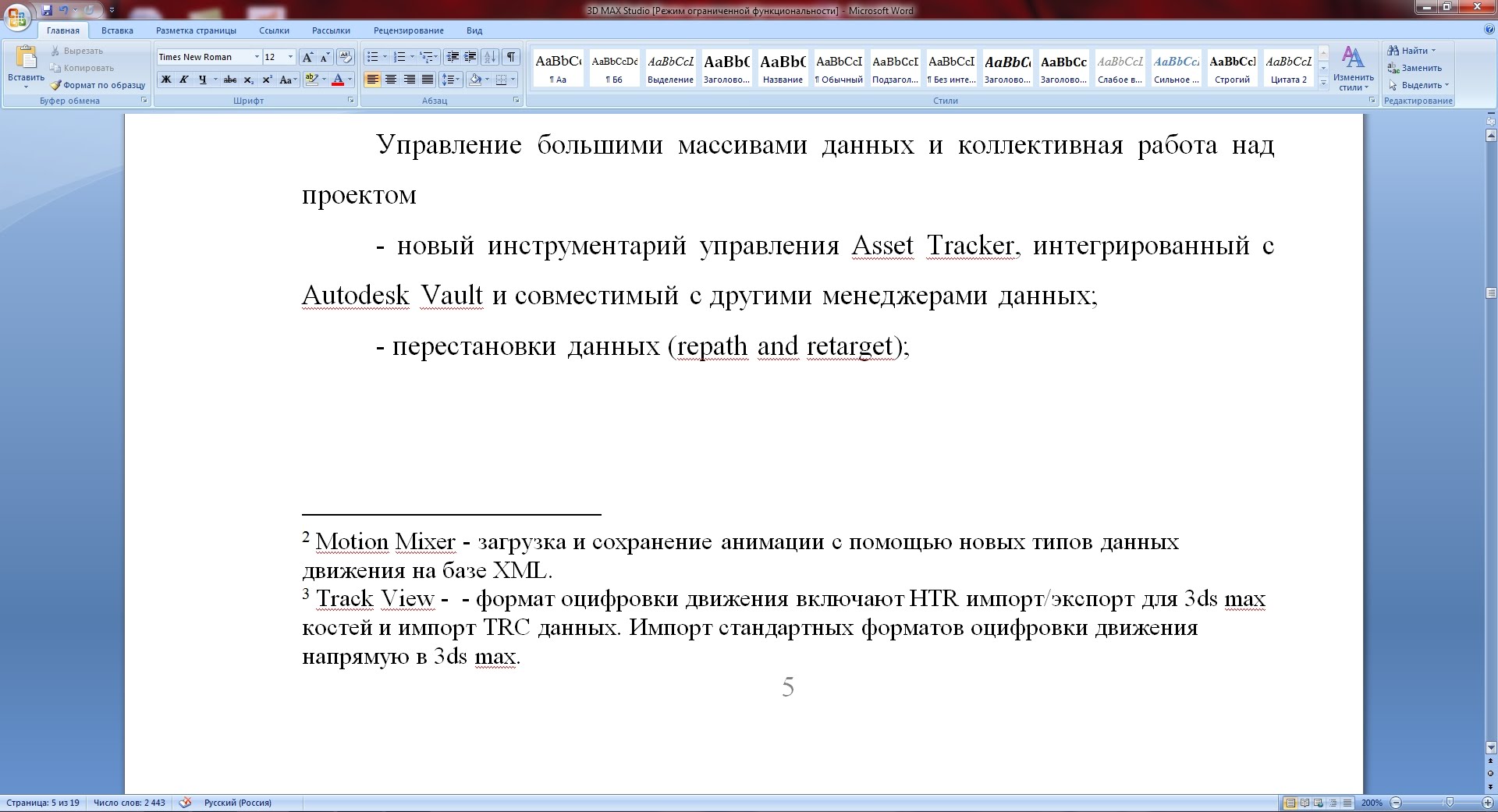
Вставить гиперссылку на адрес электронной почты
Если вы включаете в документ контактную информацию, вы также можете указать адрес электронной почты.
Выберите и щелкните правой кнопкой мыши текст, который хотите превратить в ссылку.
Наведите указатель мыши на параметр «Ссылка», а затем нажмите кнопку «Вставить ссылку».
Выберите параметр «Адрес электронной почты» в левой части окна «Вставить гиперссылку».
Введите адрес электронной почты, на который вы хотите создать ссылку. Word автоматически добавляет текст mailto: в начало адреса. Это помогает открывать ссылку в почтовом клиенте читателя по умолчанию.
Нажмите «ОК», чтобы вставить ссылку.
И теперь всякий раз, когда вы нажимаете на ссылку, в почтовом клиенте по умолчанию должно открываться пустое сообщение, уже адресованное связанному получателю.
Вставить гиперссылку, создающую новый документ
Вы также можете вставить ссылку, которая при щелчке по ней создает новый пустой документ Word. Это может быть полезно при создании набора документов.
Выделите текст, который хотите превратить в ссылку, и щелкните его правой кнопкой мыши.
Наведите указатель мыши на параметр «Ссылка», а затем выберите команду «Вставить ссылку».
Слева выберите «Создать новый документ».
Введите имя, которое вы хотите использовать для нового документа.
Выберите, хотите ли вы отредактировать новый документ: сразу или позже. Если вы выберете вариант редактирования нового документа сейчас, Word создаст и откроет новый документ, который откроется немедленно.
По завершении нажмите «ОК».
Изменить гиперссылку
Иногда вам приходилось изменять существующую гиперссылку в документе. Для этого r щелкните гиперссылку правой кнопкой мыши и выберите в контекстном меню «Изменить гиперссылку».
Измените или введите новую гиперссылку в поле «Адрес».
Затем нажмите кнопку «ОК».
Удалить гиперссылку
Удалить гиперссылку из документа также просто. Просто щелкните правой кнопкой мыши связанный текст и выберите «Удалить гиперссылку» в контекстном меню.
И вуаля! Гиперссылки больше нет.
Как сделать гиперссылку в Ворде: инструкция
При добавлении в текст гиперссылки, нажимая на нее, пользователь может быстро перейти на какой-либо раздел создаваемого документа, либо же открыть веб-страницу в сети. Ее объектом являются: отдельные слова, фразы, графика, символы. Иногда ссылки создаются автоматически. Это происходит, когда ворд распознает, что перед ним находится e-mal или адрес сайта. Далее приведем варианты, как в ворде сделать гиперссылку самостоятельно.
Иногда ссылки создаются автоматически. Это происходит, когда ворд распознает, что перед ним находится e-mal или адрес сайта. Далее приведем варианты, как в ворде сделать гиперссылку самостоятельно.Ссылка на интернет-адрес
Любая гиперссылка имеет две составляющих: адрес, куда она ведет, и непосредственно текст, отображающийся в документе. Так, адресом может быть https://yandex.ru, а текстовой частью – Яндекс.ру.
Для создания ссылки на интернет-ресурс выполняются следующие действия:
- Выделение текста, который должен быть гиперссылкой на страничку в Интернете.
- Выбор вкладки «Вставка» и нажатие «Гиперссылка». Можно еще воспользоваться диалоговым окошком «Вставить гиперссылку». Оно появляется, если кликнуть правой кнопкой по нужному фрагменту, а потом выбрать соответствующую функцию.
- Ввод адреса Интернет-страницы в специально отведенном для этого поле в открывшемся окне, подтверждение путем нажатия «Ок».

Создаем ссылку на фрагмент текста (содержание)
Чтобы сделать гиперссылку в ворд на нужную часть документа, следует начать с создания закладки. Для этого проделайте следующее:- Выделить текст, на который нужно сослаться.
- Нажмите «Вставка» в панели, расположенной сверху.
- Перейдите на раздел «Ссылки», где имеется кнопка «Закладка».
- В появившемся окошке в строке «Имя» вводится название закладки.
- Кликнуть правой кнопкой на слове (предложении), которое будет ссылкой.
- В выпадающем перечне функций выбрать «Гиперссылка».
- В левой части открывшегося окна имеется раздел «Связать с…», где следует нажать на «местом в документе».
- В отображающемся перечне будет видна созданная закладка. Ее выбор подтверждается кликом «Ок».
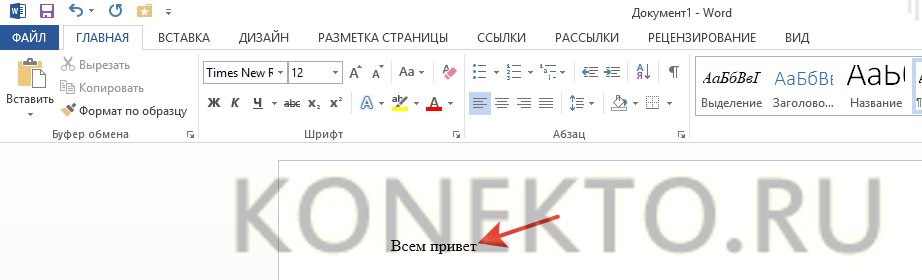 Список заголовков (или содержание документа) автоматически отображается в диалоговом окошке, приведенном выше. Вам остается прописать содержание и расставить ссылки на соответствующие разделы документа.
Список заголовков (или содержание документа) автоматически отображается в диалоговом окошке, приведенном выше. Вам остается прописать содержание и расставить ссылки на соответствующие разделы документа.Удаление гиперссылки
После того как ссылка проставлена, можно кликнуть по ней правой кнопкой мыши, чтобы совершить следующие преобразования: изменение, переход, копирование или удаление ее.Удаление происходит простым нажатием в открывшемся окне соответствующего пункта.
Используя такой способ, текст или картинка, которые были основой для гиперссылки, останутся неизменными. Еще одним вариантом является установка курсора после крайней буквы ссылки и однократное нажатие Backspace. После этого выделение голубым и подчеркивание пропадет. Разумеется, можно стереть и само слово-ссылку.
В статье подробно рассмотрено, как правильно вставить и удалить ссылку, при нажатии которой осуществляется моментальный переход на сайт или раздел в документе в программе Microsoft Word.
КАК: Работа со ссылками и HTML в Microsoft Word
Microsoft Word в основном используется для создания традиционных текстовых документов, но также позволяет работать с гиперссылками и HTML-кодом, используемым на веб-сайтах. Гиперссылки особенно полезны для включения в некоторые документы, подключения к источникам или дополнительной информации, связанной с документом.
Гиперссылки особенно полезны для включения в некоторые документы, подключения к источникам или дополнительной информации, связанной с документом.
Встроенные инструменты Word упрощают работу с гиперссылками.
Вставка ссылок
Если вы хотите ссылаться на другие документы или веб-страницы из документа Word, вы можете сделать это довольно легко. Выполните следующие шаги, чтобы вставить гиперссылку в документ Word.
Выберите текст, к которому вы хотите применить гиперссылку. Это может быть текст URL, одно слово, фраза, предложение и даже абзац.
Щелкните правой кнопкой мыши текст и выберите Гиперссылка…из контекстного меню. Откроется окно Insert Hyperlink.
В поле «Ссылка на» введите URL-адрес документа или веб-сайта, на который вы хотите установить ссылку. Для веб-сайтов ссылка должна предшествовать «http: //»,
Поле «Показать» будет содержать текст, который вы выбрали на шаге 1. Вы можете изменить этот текст здесь, если хотите.

Нажмите Вставить.
Ваш выделенный текст теперь будет отображаться как гиперссылка, которую можно щелкнуть, чтобы открыть связанный документ или веб-сайт.
Удаление гиперссылок
Когда вы вводите веб-адрес в Word (также известный как URL-адрес), он автоматически вставляет гиперссылку, подключаемую к веб-сайту. Это удобно, если вы распространяете документы в электронном виде, но это может быть неприятностью, если вы печатаете документы.
Выполните следующие действия, чтобы удалить автоматические гиперссылки:
Word 2007, 2010 и 2016
Щелкните правой кнопкой мыши на связанном тексте или URL-адресе.
Нажмите Удалить гиперссылкув контекстном меню.
Слово для Mac
Щелкните правой кнопкой мыши связанную копию или URL-адрес.
В контекстном меню переместите указатель мыши на Гиперссылка, Вторичное меню будет выдвинуто.

Выбрать Редактировать гиперссылку …
В нижней части окна «Редактировать гиперссылку» нажмите Удалить ссылку кнопка.
Гиперссылка удаляется из текста.
Редактирование гиперссылок
После того, как вы вставили гиперссылку в документ Word, вам может потребоваться ее изменить. Вы можете редактировать адрес и текст отображения ссылки в документе Word. И это занимает всего несколько простых шагов.
Word 2007, 2010 и 2016
Щелкните правой кнопкой мыши на связанном тексте или URL-адресе.
Нажмите Редактировать гиперссылку … в контекстном меню.
В окне «Редактировать гиперссылку» вы можете внести изменения в текст ссылки в поле «Текст для отображения». Если вам нужно изменить URL-адрес самой ссылки, отредактируйте URL-адрес, отображаемый в поле «Адрес».
Слово для Mac
- Следуйте инструкциям Word 2008/2011 для Mac в разделе «Удаление гиперссылок», чтобы открыть окно «Редактировать гиперссылку».
 Вы можете внести свои изменения там.
Вы можете внести свои изменения там.
Подробнее об изменении гиперссылок
При работе с окном «Редактировать гиперссылку» вы увидите еще несколько доступных функций:
Существующий файл или веб-страница: Эта вкладка выбирается по умолчанию при открытии окна «Редактировать гиперссылку». Это отображает текст, отображаемый для гиперссылки и URL-адрес этой гиперссылки. В середине окна вы увидите три вкладки.
- Текущая папка отображает все файлы, расположенные в том же месте папки, что и текущий документ. Если вы хотите, чтобы выбранная ссылка вы редактировали ссылку на документ, расположенный в этой папке, просто найдите файл и нажмите на него. Это изменит поле «Адрес», чтобы отобразить расположение документа на вашем компьютере. Поле «Текст для отображения» также изменится на адрес файла, поэтому вы можете изменить это поле, чтобы изменить текст, который будет отображаться в документе Word.
- Просмотренные страницы показывают список последних документов и веб-страниц, к которым вы обращались.
 Вы можете выбрать один из них в качестве назначения новой ссылки.
Вы можете выбрать один из них в качестве назначения новой ссылки. - Недавние файлы отображают список последних файлов, с которыми вы работали в Word. Это удобно, если вы работаете над серией отдельных документов, позволяя вам быстро создавать ссылки на них.
Страница в этом документе: На этой вкладке будут отображаться разделы и закладки, содержащиеся в текущем документе. Используйте это, чтобы ссылаться на конкретные местоположения в вашем текущем документе.
Создать новый документ: Эта вкладка позволяет создать новый документ, к которому будет подключаться ваша ссылка. Это полезно, если вы создаете серию документов, но еще не создали документ, на который хотите установить ссылку. Вы можете определить имя нового документа в поле с надписью.
Если вы не хотите редактировать новый документ, созданный здесь, нажмите переключатель рядом с надписью «Редактировать новый документ позже».
Адрес электронной почты: Это позволяет создать ссылку, которая будет генерировать новое электронное письмо, когда пользователь нажмет на него и предварительно заполнит несколько новых полей электронной почты. Введите адрес электронной почты, на который вы хотите отправить новое письмо, и определите тему, которая должна появиться в новом письме, заполнив соответствующие поля.
Введите адрес электронной почты, на который вы хотите отправить новое письмо, и определите тему, которая должна появиться в новом письме, заполнив соответствующие поля.
Если вы недавно использовали эту функцию для других ссылок, все адреса электронной почты, которые вы использовали в них, будут отображаться в поле «Недавно использованные адреса электронной почты». Их можно выбрать для быстрого заполнения поля адреса.
Включение документа в веб-страницу
Слово не является идеальной программой для форматирования или создания веб-страниц; однако вы можете использовать Word для создания веб-страницы на основе вашего документа.
В результате HTML-документ может иметь много посторонних тегов HTML, которые делают немного больше, чем раздувают ваш документ. После создания документа HTML узнайте, как удалить посторонние теги из документа Word Word.
Проверьте все гиперссылки в документе MS Word за считанные секунды
При написании долговременной бумаги, руководства компании или другого длинного документа в Word практически невозможно избежать вставки гиперссылок. Гиперссылки на соответствующие веб-страницы могут сделать содержимое документа более мощным.
Гиперссылки на соответствующие веб-страницы могут сделать содержимое документа более мощным.
Проблема в том, что чем длиннее документ, тем сложнее выполнить окончательную проверку каждой гиперссылки перед тем, как передать документ полномочным органам. Мертвая ссылка может быть большим затруднением!
Кроме того, если вы получили документ от кого-то и вам нужно просмотреть все ссылки, это может занять много времени.
Проверить ссылки в документе Word
К счастью, есть надстройка Word, которая может извлекать все гиперссылки из документа Word и проверять их все сразу, независимо от того, сколько существует ссылок или сколько времени документ. По иронии судьбы это называется Hyperlink Checker for Word.
После установки средство проверки гиперссылки для Word появится на панели инструментов Word рядом с вкладкой «Надстройки» на новой вкладке для AbleBits.com, создателя надстройки.
После нажатия на вкладку щелкните значок справа для средства проверки гиперссылки для Word.
Затем надстройка проверяет все ссылки в вашем документе, с вопросительными знаками рядом со ссылками, которые могут быть помечены или недействительны.
Чтобы увидеть только ссылки, которые могут иметь проблемы, нажмите кнопку Подозрительный .
Гиперссылки, помеченные как подозрительные, будут иметь прикрепленную к ним заметку из надстройки, которую можно увидеть, нажав на название ссылки. Примечание появляется в нижней части окна.
Если вы хотите видеть только гиперссылки в определенном диапазоне страниц, вы можете указать это. Вы также можете выделить текст в документе, и Hyperlink Checker сканирует только эту область.
Таким образом, проверка гиперссылок не должна быть повседневной задачей. Hyperlink Checker может сузить ссылки, которые требуют вашего немедленного внимания в считанные секунды, экономя часы прокрутки ссылок в действительно длинных документах.
Проверка гиперссылок для Word доступна на AbleBits.com. Наслаждайтесь!
Word 2007: Работа с гиперссылками
Урок 5: Работа с гиперссылками
/ ru / word2007 / proofing-features / content /
Введение
Гиперссылка — это часть текста или изображения в электронном документе, который может подключать читателей к другой части документа или другой веб-странице. Кроме того, гиперссылка может использоваться для подключения и открытия окна почтового клиента.
Кроме того, гиперссылка может использоваться для подключения и открытия окна почтового клиента.
Заметили ли вы активных ссылок на веб-страницах, которые позволяют переходить с одной страницы на другую? Вы только что открыли этот урок.Они называются гиперссылками . Вы можете использовать их в электронных версиях документов Word, как и на веб-страницах. В этом уроке вы изучите основы работы с с гиперссылками, включая то, как вставлять и удалять их в документе Word.
Гиперссылки
Загрузите пример, чтобы работать вместе с видео.
Для вставки гиперссылки:
- Выберите текст или изображение , которое вы хотите сделать гиперссылкой .
- Выберите вкладку Insert .
- Щелкните Hyperlink в группе Links.
 Откроется диалоговое окно «Вставить гиперссылку». Если вы выбрали текст, слова появятся в поле Текст для отображения: вверху.
Откроется диалоговое окно «Вставить гиперссылку». Если вы выбрали текст, слова появятся в поле Текст для отображения: вверху. - Введите адрес, на который вы хотите установить ссылку, в поле Address: .
- Щелкните ОК . Выбранный текст или изображение теперь будет гиперссылкой.
Чтобы сделать адрес электронной почты гиперссылкой:
- Введите адрес электронной почты .
- Выделите текст и выберите вкладку Insert .
- Щелкните Hyperlink в группе Links, появится поле Insert Hyperlink.
- Слева от поля, где написано Ссылка на : щелкните Адрес электронной почты .
- Поле Insert Hyperlink изменится на показанное выше.
- Введите адрес электронной почты, к которому вы хотите подключиться, в поле Адрес электронной почты , затем нажмите OK.

Вы также можете вставить гиперссылку, которая ведет на другую часть того же документа .
Word распознает многие электронные и веб-адреса по мере ввода и автоматически форматирует их как гиперссылки после нажатия клавиши Enter или пробела .
Чтобы удалить гиперссылку:
- Выберите гиперссылку , которую нужно деактивировать.
- Выберите вкладку Insert .
- Щелкните Hyperlink в группе Links. Откроется диалоговое окно «Изменить гиперссылку».
Challenge!
Используйте сопроводительное письмо или любой другой документ Word по вашему выбору, чтобы выполнить это задание.
- Откройте существующий документ Word.
- Введите следующее предложение :
- Чтобы получить отличное компьютерное обучение, посетите GCF сегодня!
- Выберите GCF .

- Вставьте гиперссылку, которая ведет к www.GCFLearnFree.org .
- Удалите гиперссылку .
/ ru / word2007 / Printing / content /
Как вставлять и редактировать гиперссылки в документы Microsoft Word
Использование Microsoft Word для редактирования документов в повседневной работе иногда требует, чтобы вы связали какое-то содержимое с другим содержимым, например, другими абзацами, изображениями, видео или даже веб-страницами.Это можно сделать очень удобно с помощью функции гиперссылок Word. В этом посте я расскажу, как вставлять, редактировать, а также удалять гиперссылки в документах Word .
Как создать гиперссылку на веб-страницу
1. Выделите текст, в который хотите вставить гиперссылки. Щелкните его правой кнопкой мыши и выберите в меню Link или щелкните Link на вкладке Insert .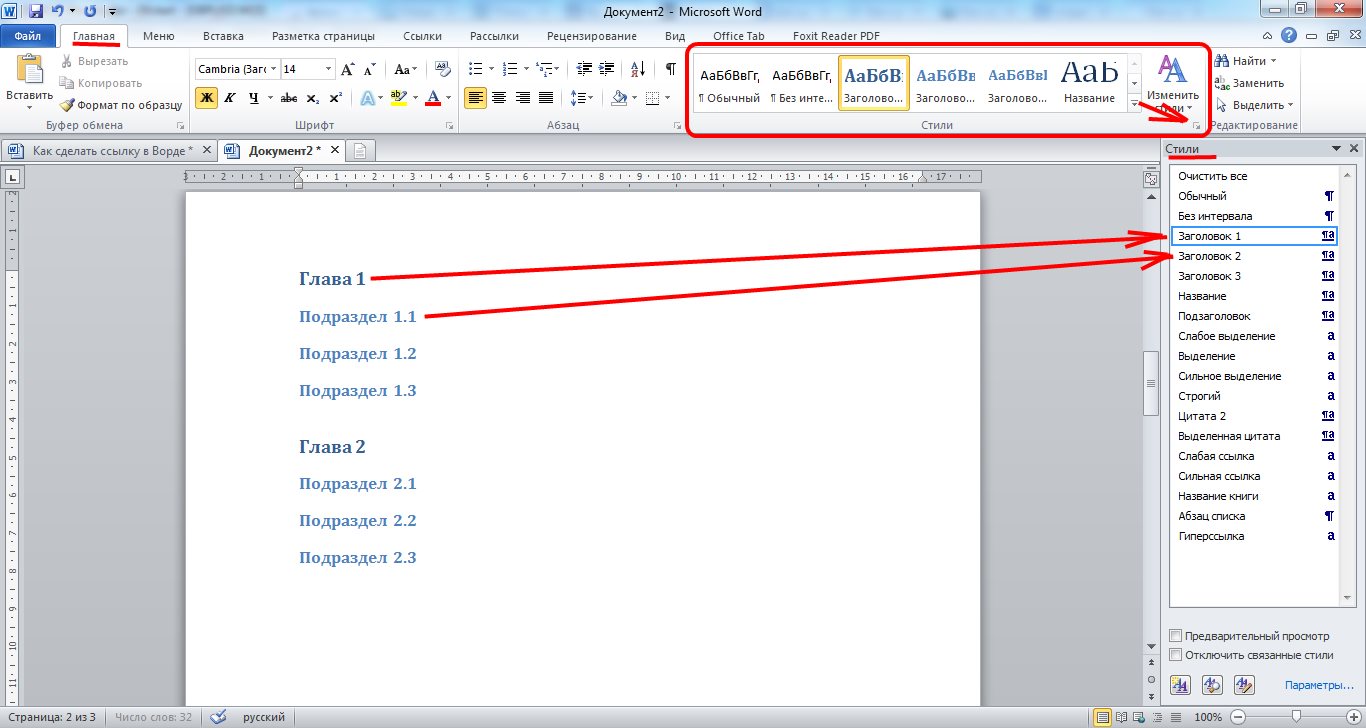
2.Введите URL-адрес, на который вы хотите создать ссылку, в текстовое поле рядом с Адрес . Щелкните OK для подтверждения.
3. Вы вставили гиперссылки на выделенный текст. В следующий раз вы можете щелкнуть якорный текст, чтобы перейти на веб-страницу.
Как создать гиперссылку, связанную с другим существующим файлом
1. Все предыдущие шаги такие же, вам просто нужно выбрать документ или файл в окне Вставить гиперссылку .
2. Щелкните OK , чтобы реализовать его.
3. Текст связан с выбранным вами документом. Как предлагается, вы можете нажать [Ctrl] и щелкнуть якорный текст, чтобы открыть документ после подтверждения.
Как создать гиперссылку на другое место в текущем документе
1. Переключитесь на Поместить в этот документ в окне Вставить гиперссылку .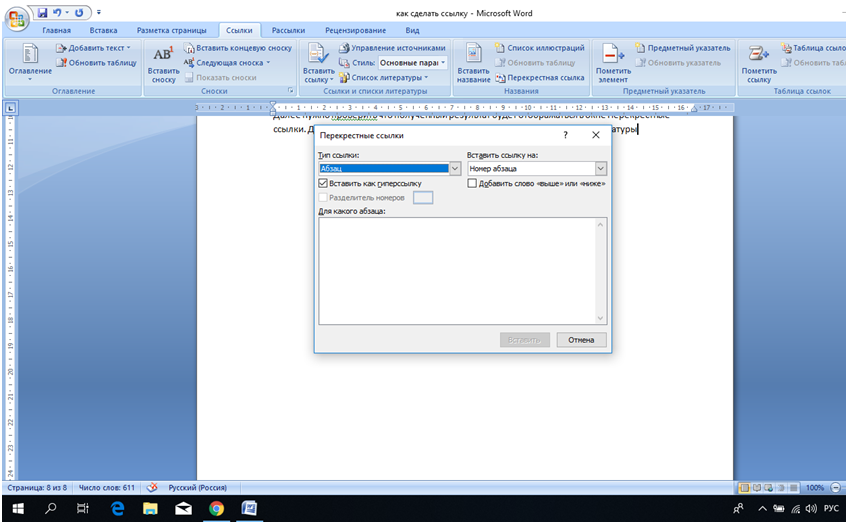
2. По умолчанию есть 3 варианта — Начало документа , Заголовки и Закладки . Выберите Верх документа , и текст будет связан с верхом документа.
3. Если вы добавляли закладки раньше, вы также можете создавать гиперссылки, связанные с отмеченными местоположениями.
Как редактировать гиперссылки в документах Word
1.Чтобы отредактировать существующие гиперссылки в Word, вам просто нужно щелкнуть правой кнопкой мыши текст с подчеркиванием и выбрать Edit Hyperlink…
2. Вы также можете щелкнуть Ссылка в Вставить вкладку еще раз, чтобы изменить текущую настройку выбранной гиперссылки.
Как удалить гиперссылки в документах Word
1. Вы можете удалить существующую гиперссылку, удалив адрес в окне Изменить гиперссылку или напрямую щелкнув Удалить ссылку .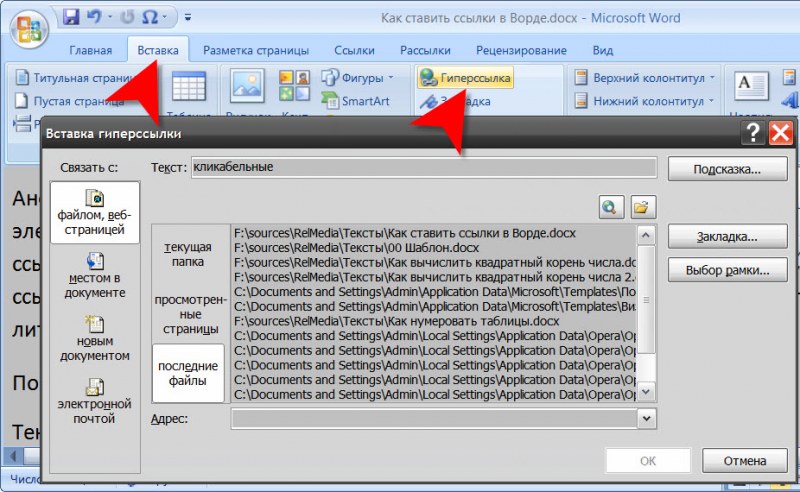
2. Более простой способ — щелкнуть текст правой кнопкой мыши и выбрать в меню Удалить гиперссылку . Гиперссылка будет немедленно удалена.
Вам также может понравитьсяКак удалить гиперссылки в Word 2019? — Mvorganizing.org
Как удалить гиперссылки в Word 2019?
Если текст, содержащий гиперссылку, уже есть в вашем документе, выберите текст с гиперссылкой и нажмите Ctrl + Shift + F9.Все гиперссылки удаляются из выделенного текста, и исходное форматирование сохраняется. Чтобы удалить одну гиперссылку, щелкните гиперссылку правой кнопкой мыши и выберите «Удалить гиперссылку» во всплывающем меню.
Как удалить все гиперссылки из документа Word?
Удалить все гиперссылки одновременно
- Нажмите Ctrl + A, чтобы выделить весь текст.
- Нажмите Ctrl + Shift + F9.
Как удалить метаданные из Word Mac 2019?
Документ Word на Mac Удалите метаданные из документа Word в macOS, используя короткий процесс, описанный ниже.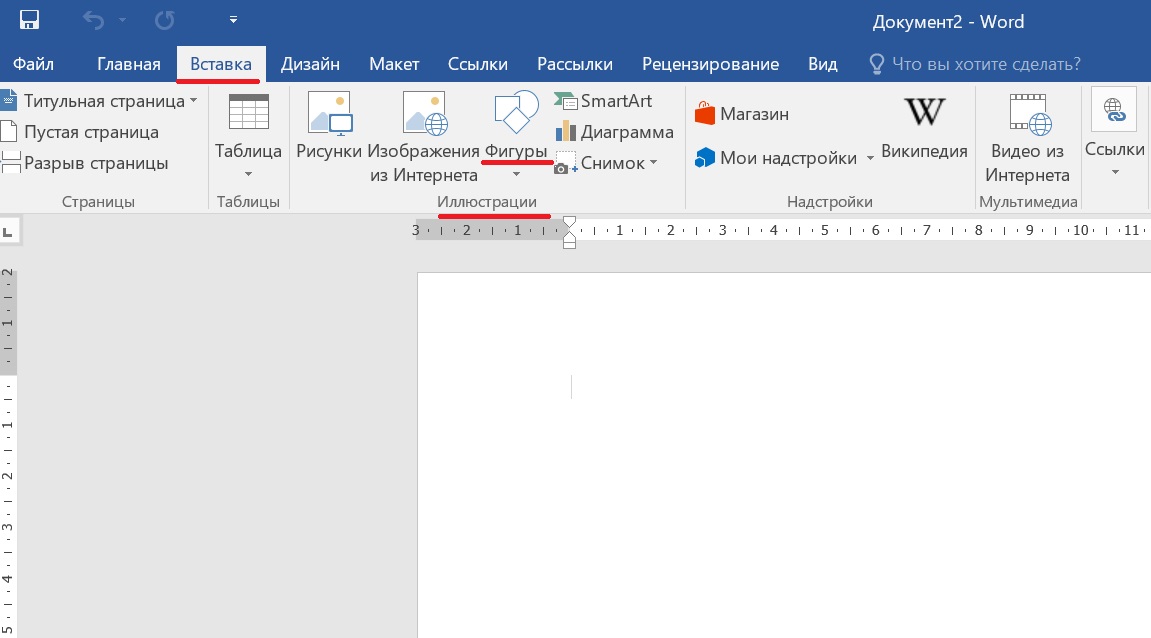 d гиперссылка.
d гиперссылка.
Почему в моем слове отображаются гиперссылки?
Щелкните вкладку «Дополнительно» и прокрутите вниз до раздела «Показать содержимое документа». Прямо над полем «Затенение полей» есть опция «Показывать коды полей вместо их значений». Если рядом с ним стоит галочка, снимите флажок и нажмите OK, и ваши гиперссылки вернутся в нормальное состояние в ваших документах Word.
Как сделать так, чтобы гиперссылка открывалась в Word автоматически?
Метод 2: Добавьте «Открыть гиперссылку» на «Панель быстрого доступа»
- Для начала щелкните вкладку «Файл», затем «Параметры», чтобы открыть диалоговое окно «Параметры Word».
- Затем нажмите «Панель быстрого доступа».
- Затем выберите «Все команды».
- Найдите и выберите команду «Открыть гиперссылку».

- Затем нажмите кнопку «Добавить».
- Затем нажмите «ОК», чтобы сохранить изменения.
Как сделать ссылку интерактивной?
Как превратить слова в интерактивную ссылку?
- Выделите слово, которое вы хотите связать, либо дважды щелкнув по нему, либо с помощью мыши щелкните слово и перетащите его.
- Нажмите кнопку «Вставить ссылку» на панели инструментов «Написать сообщение» (она выглядит как звено цепочки).
- Введите URL-адрес, на который должна ссылаться ваша графика, и нажмите «ОК».
Как сделать ссылку открытой?
Как открывать гиперссылки в новой вкладке или окне браузера. Короткий ответ: просто добавьте к своим ссылкам атрибут target = ”_ blank” (теги привязки). Теперь, когда ваши посетители нажимают эту ссылку, она откроется в новом окне или вкладке (в зависимости от того, какой веб-браузер они используют и как они настроили этот браузер).
Как исправить гиперссылки в Word?
Редактирование гиперссылок
- Щелкните гиперссылку правой кнопкой мыши.

- В контекстном меню выберите «Редактировать гиперссылку» или «Редактировать ссылку». Откроется диалоговое окно «Изменить гиперссылку».
- Выберите нужные опции.
- Нажмите ОК.
Как изменить гиперссылку на обычный текст в Word?
Изменить существующую гиперссылку
- Щелкните правой кнопкой мыши в любом месте ссылки и в контекстном меню выберите «Изменить гиперссылку».
- В диалоговом окне «Редактировать гиперссылку» выберите текст в поле «Текст для отображения».
- Введите текст, который вы хотите использовать для ссылки, и нажмите кнопку «ОК».
Как добавить гиперссылки в документ Word?
Щелкните выделенный текст правой кнопкой мыши, наведите указатель на параметр «Ссылка» и затем щелкните команду «Вставить ссылку». В окне «Вставить гиперссылку» слева выберите «Существующий файл или веб-страницу». Введите (или скопируйте и вставьте) URL-адрес веб-страницы в поле «Адрес». Затем нажмите «ОК», чтобы сохранить гиперссылку.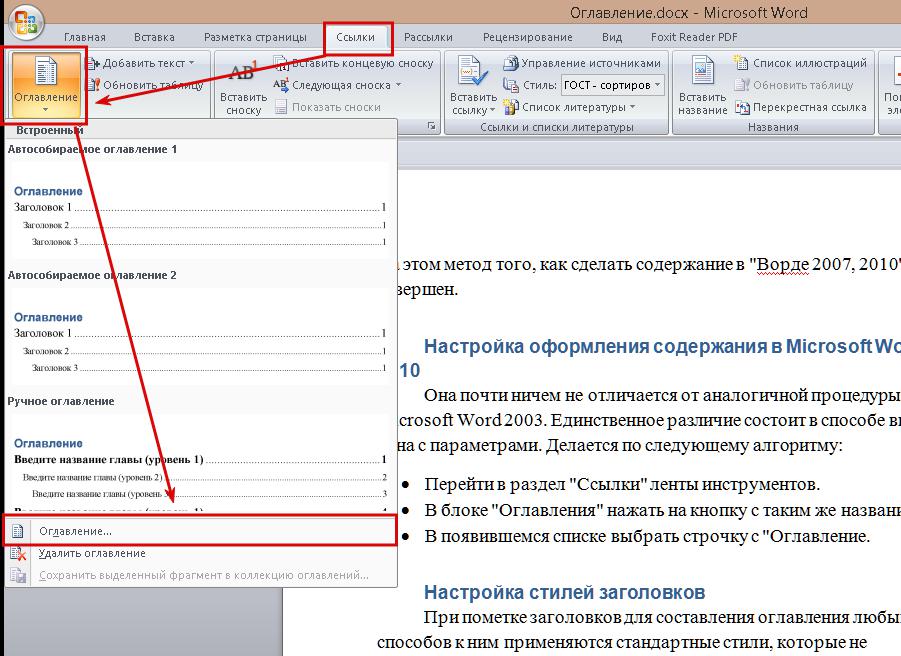
Как удалить гиперссылку на Mac?
Удалить гиперссылку
- Выделите текст или объект, представляющий гиперссылку, которую вы хотите удалить.
- В меню «Вставка» щелкните «Гиперссылка», а затем щелкните «Удалить ссылку».
Что такое клавиша Fn на Mac?
Использование стандартных функциональных клавиш Чтобы использовать стандартные функциональные клавиши, удерживайте кнопку «Функция» (Fn) / глобус при нажатии функциональной клавиши. Например, нажатие одновременно Fn и F12 (значок динамика) выполняет действие, назначенное клавише F12, вместо увеличения громкости динамиков.
Как использовать клавиши F без FN на Mac?
Совет для Mac: используйте функциональные клавиши, не нажимая «Fn»
- Щелкните меню Apple в верхнем левом углу экрана, затем выберите «Системные настройки».
- Щелкните значок «Клавиатура», затем установите флажок «Использовать все клавиши F1, F2 и т. Д. Как стандартные функциональные клавиши».

- Закройте окно, чтобы сохранить изменения.
Как использовать клавишу Fn на Mac?
На Mac нажмите Launchpad> System Preferences.Оттуда нажмите «Клавиатура», затем нажмите «Использовать клавиши F1, F2 и т. Д. В качестве стандартных функциональных клавиш». Теперь вам нужно будет нажать клавишу Fn в левом нижнем углу клавиатуры и соответствующую функциональную клавишу, чтобы завершить действие.
Как использовать функциональные клавиши без FN?
Нажмите клавиши со стрелкой вправо или влево, чтобы перейти к параметру «Конфигурация системы». Нажимайте клавиши со стрелками вверх или вниз, чтобы перейти к параметру «Режим клавиш действий», а затем нажмите клавишу Enter, чтобы отобразить меню «Включить / Отключить».
Как перевернуть клавишу Fn, не нажимая Fn, чтобы использовать F1 F12?
Найдя его, нажмите одновременно клавиши Fn + функциональная блокировка, чтобы включить или отключить стандартные клавиши F1, F2,… F12. Вуаля! Теперь вы можете использовать функциональные клавиши, не нажимая клавишу Fn.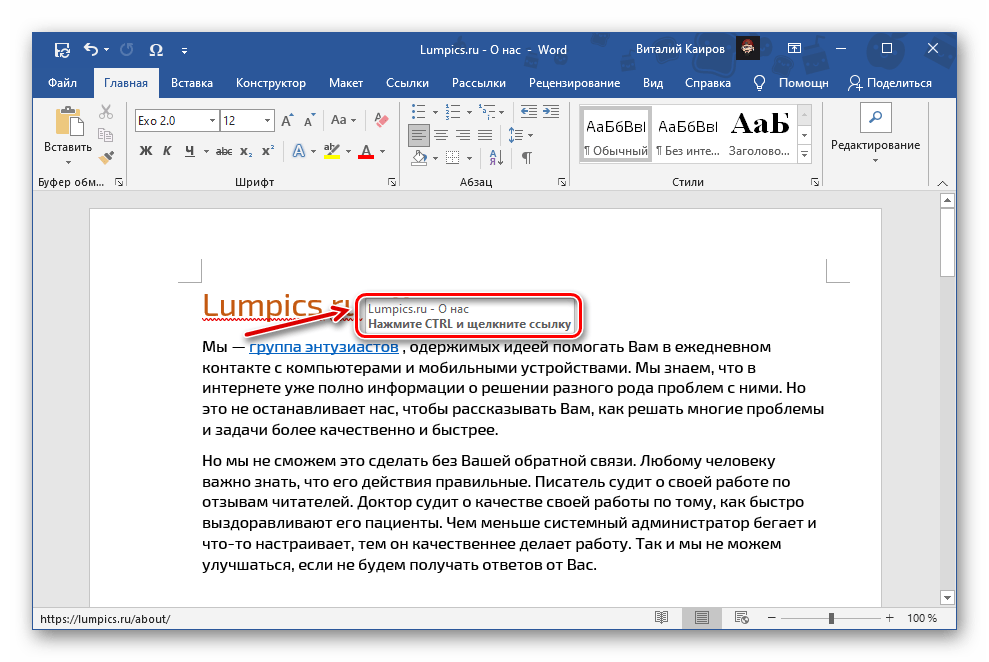
Почему мне нужно нажимать Fn, чтобы изменить громкость?
Почему мне нужно использовать клавишу Fn для изменения громкости? Клавиша Fn выполняет специальные функции, такие как регулировка яркости экрана и громкости динамика.… В этом примере нажатие и удерживание клавиши Fn вместе со стрелками вверх или вниз будет регулировать яркость экрана ноутбука.
Как выключить клавишу Fn без BIOS?
Итак, нажмите и УДЕРЖИВАЙТЕ Fn, затем нажмите левый Shift и отпустите Fn.
Как изменить клавишу Fn?
По-видимому, вы можете изменить поведение клавиши Fn по умолчанию, используя Fn + Esc. Это зависит от производителя, а иногда и от модели. На некоторых клавиатурах где-то спрятан физический переключатель, некоторые клавиатуры поддерживают нажатие клавиш fn + caps, другие требуют изменения настроек в BIOS.
Почему мне нужно удерживать кнопку Fn?
Производители компьютеров используют клавишу Fn, чтобы втиснуть больше виртуальных клавиш на небольшие клавиатуры портативных компьютеров. Иногда можно запутаться.
Иногда можно запутаться.
Как мне перевернуть функциональные клавиши?
Возврат / инверсия клавиши Fn с помощью клавиатуры Чтобы вернуть клавиши Fn к их использованию по умолчанию, нажмите клавишу Fn + ESC. Если вы случайно перевернули клавиши Fn, просто нажмите клавишу Fn + ESC, и они вернутся в нормальное состояние. Таким образом, вы можете их инвертировать.Если это не удается, вам может потребоваться изменить их в настройках BIOS.
Как сделать так, чтобы клавиша Fn всегда была включена?
Чтобы включить блокировку FN на клавиатуре All in One Media, одновременно нажмите клавиши FN и Caps Lock. Чтобы отключить блокировку FN, нажмите одновременно клавиши FN и Caps Lock.
Как выключить клавишу Fn на моем ноутбуке Panasonic?
Нажмите клавишу «Num Lock» одновременно с нажатием клавиши «Fn». Это должно выключить клавишу «Функция».
Как удалить гиперссылки из документов Microsoft Word
Гиперссылки — это интерактивные ссылки в документе, которые переведут вас на выбранную веб-страницу. Иногда Microsoft Word добавляет интерактивные ссылки там, где они вам не нужны (например, цитаты). Ссылки могут быть полезны в некоторых ситуациях, но в других случаях они могут выглядеть беспорядочно, непрофессионально или ненужно в печатном документе.
Иногда Microsoft Word добавляет интерактивные ссылки там, где они вам не нужны (например, цитаты). Ссылки могут быть полезны в некоторых ситуациях, но в других случаях они могут выглядеть беспорядочно, непрофессионально или ненужно в печатном документе.
В зависимости от потребностей вашего документа вы можете добавлять или удалять гиперссылки по мере необходимости.
MS Word автоматически добавляет гиперссылки в документы при вводе или копировании и вставке URL-адресов. Вы можете перейти по ссылке, нажав кнопку управления и одновременно щелкнув по ней. Благодаря такому количеству функций и возможностей сложно успевать за всем, что делает Microsoft Word. В этой статье показано, как удалить гиперссылки из документа, чтобы эффективно выполнять свою работу.
Удалить гиперссылки с помощью параметров контекстного меню Word
- Щелкните правой кнопкой мыши выбранную ссылку в документе, затем выберите «Удалить гиперссылку.”
- Текст / символы изменятся на текущий установленный цвет и станут обычным текстом.

Также можно щелкнуть ссылку правой кнопкой мыши и выбрать – Изменить гиперссылку . ”Эта опция открывает окно, показанное непосредственно ниже. Нажмите кнопку Remove Link в этом окне и нажмите OK .
Удалите все гиперссылки MS Word с помощью горячих клавиш
Горячие клавиши позволяют быстрее и проще удалить многочисленные гиперссылки в MS Word, главным образом потому, что они удаляют все ссылки сразу, независимо от того, сколько их в документе.Метод щелчка правой кнопкой мыши в первом процессе удаляет гиперссылки только одну за другой. Вот как использовать горячие клавиши для удаления гиперссылок MS Word.
Если на нескольких страницах много ссылок, лучше удалить все гиперссылки с помощью горячих клавиш Word.
Пользователи Windows могут использовать эти горячие клавиши:- Нажмите горячую клавишу «Ctrl + A» , чтобы выделить весь текст в документе.

- Нажмите горячую клавишу «Ctrl + Shift + F9», чтобы удалить все ссылки.
Пользователи Mac могут использовать эти горячие клавиши:
Как и в случае со стандартной клавиатурой Windows, нажмите CMD + A, чтобы выделить весь текст в статье. Затем используйте клавиши CMD + fn + Shift + F9, и все гиперссылки в документе будут удалены.
- Нажмите «CMD + A» , чтобы выделить весь текст в статье.
- Нажмите «CMD + fn + Shift + F9» , чтобы удалить все гиперссылки сразу.
Удаление гиперссылок MS Word из документов с помощью макросов
Macro Recorder — это удобный инструмент, включенный в Word, который позволяет записывать последовательность выбранных параметров и при необходимости воспроизводить макрос.Вы также можете настроить макрос, который удаляет гиперссылки из всех открытых документов Word, вместо этого вручную вводя код Visual Basic.
Сначала нажмите сочетание клавиш Alt + F11, чтобы открыть редактор Visual Basic. Щелкните Insert > Module , чтобы открыть окно модуля, в котором можно ввести код макроса. Скопируйте (Ctrl + C) и вставьте (Ctrl + V) приведенный ниже код в окно модуля Word.
Щелкните Insert > Module , чтобы открыть окно модуля, в котором можно ввести код макроса. Скопируйте (Ctrl + C) и вставьте (Ctrl + V) приведенный ниже код в окно модуля Word.
- Нажмите «Alt + F11» , чтобы открыть редактор Visual Basic.
- Выберите «Вставить> Модуль» , чтобы открыть окно «Модуль», в котором можно ввести код макроса.
- Скопируйте ( «Ctrl + C» ) и вставьте ( «Ctrl + V» ) приведенный ниже код в окно модуля Word.
Sub 'Цикл по всем открытым документам: для каждого документа в приложении.
'Сохранить имя документа szOpenDocName = doc.Name
'Удалите гиперссылки из этого документа с помощью документов (szOpenDocName)
'Цикл, пока есть гиперссылки! Пока .Hyperlinks.Count> 0
.Hyperlinks (1) .Удалить Wend
Конец с 'Выключи это, больше не нужно всплывать
Заявка.Options.AutoFormatAsYouTypeReplaceHyperlinks = False Следующий документ
Конец SubKillTheHyperlinksInAllOpenDocuments () '--------------------------------------------- -
"Удаляет все гиперссылки из всех открытых документов" Текст для отображения остается неизменным. '----------------------------------------------- Тусклый документ Как документ
Dim szOpenDocName As String 'Прокрутите все открытые документы:
Для каждого документа в Application.Documents 'Сохраните имя документа
szOpenDocName = doc.Name 'Удалить гиперссылки из этого документа
With Documents (szOpenDocName) 'Цикл, пока есть гиперссылки!
В то время как .Гиперссылки. Количество> 0. Гиперссылки (1). Удалить
Wend End With
'Выключите это, больше не нужно всплывать Application.Options.AutoFormatAsYouTypeReplaceHyperlinks = False
Следующий документ End Sub
'----------------------------------------------- Тусклый документ Как документ
Dim szOpenDocName As String 'Прокрутите все открытые документы:
Для каждого документа в Application.Documents 'Сохраните имя документа
szOpenDocName = doc.Name 'Удалить гиперссылки из этого документа
With Documents (szOpenDocName) 'Цикл, пока есть гиперссылки!
В то время как .Гиперссылки. Количество> 0. Гиперссылки (1). Удалить
Wend End With
'Выключите это, больше не нужно всплывать Application.Options.AutoFormatAsYouTypeReplaceHyperlinks = False
Следующий документ End Sub По завершении вставки приведенного выше кода нажмите сочетание клавиш «Ctrl + S» , чтобы сохранить макрос. Чтобы запустить макрос, выберите «Файл> Макрос> Макрос» и выберите «KillTheHyperlinksInAllOpenDocuments». Это удалит все гиперссылки из открытых документов Word.
Копирование и вставка гиперссылок в виде простого текста
Бывают случаи, когда вы хотите вставить скопированные ссылки в виде простого текста, отображая полный веб-адрес.
- Скопируйте ссылку на веб-сайт в буфер обмена с помощью горячей клавиши «Ctrl + C» .
- В MS Word щелкните правой кнопкой мыши и выберите «Сохранить только текст» из контекстного меню, но не нажимайте клавишу «Ввод» после вставки, так как это вернет URL-адрес в формат гиперссылки.
Использование сторонних надстроек для вставки URL-адресов в виде обычного текста в MS Word
Сторонние надстройки упрощают вставку ссылок в виде обычного текста в документы Microsoft Word.
Установить чистый текст в Windows 10
Различные сторонние программы позволяют вставлять скопированный текст без какого-либо форматирования. Например, вы можете добавить программу PureText в Windows. Этот преобразует скопированные ссылки в неформатированный текст , когда вы нажимаете горячую клавишу «Win key + V» . Вы также можете вставить текст в документы Word, нажав сочетание клавиш «Win key + V» .
Добавить Kutools в MS Word
Kutools — одно из лучших дополнений Word, которое добавляет в приложение совершенно новую вкладку панели инструментов.Kutools продается по цене 49 долларов на своем веб-сайте, есть также пробная версия. Это дополнение также дает вам быстрый способ удалить все ссылки в документе, нажав «Kutools> Еще» , а затем выбрав опцию «Удалить гиперссылки» . Кроме того, вы также можете выбрать вкладку «Предприятие» и щелкнуть «Удалить » , чтобы стереть форматирование ссылок из URL-адресов.
Как отключить автоматическое форматирование гиперссылок в Word
Word автоматически преобразует URL-адреса в гиперссылки , но вы можете настроить приложение так, чтобы этого не происходило.
- Выберите «Файл» вкладку и «Параметры» , чтобы открыть окно параметров Word.

- Щелкните «Проверка > Автозамена Параметры » , чтобы открыть окно, показанное непосредственно ниже.
- Выберите вкладку «Автоформат при вводе» .
- Снимите флажок «Интернет и сетевые пути с гиперссылками». Нажмите кнопки OK в окнах Автозамена и Параметры Word.Теперь все URL-адреса, введенные в документы Word, останутся обычным текстом.
В заключение, есть несколько способов преобразования ссылок в URL-адреса в виде обычного текста в документах Word. В Word есть горячие клавиши, параметры контекстного меню, надстройки и макросы, которые помогают устранить гиперссылки в документах Word. Вы также можете удалить гиперссылки из таблиц Excel.
MS Word Гиперссылки Часто задаваемые вопросы
Дополнительно
Форматирование гиперссылок (Microsoft Word)
По умолчанию Word распознает сетевые адреса и адреса гиперссылок и форматирует их так, как если бы они отображались на веб-странице. Обычно это означает, что текст отображается синим и подчеркнутым. Word предоставляет вам возможность изменить способ форматирования гиперссылок в документе. Это связано с тем, что форматирование по умолчанию для гиперссылок выполняется с использованием определенного стиля символов.
Обычно это означает, что текст отображается синим и подчеркнутым. Word предоставляет вам возможность изменить способ форматирования гиперссылок в документе. Это связано с тем, что форматирование по умолчанию для гиперссылок выполняется с использованием определенного стиля символов.
Чтобы изменить форматирование гиперссылок, выполните следующие действия:
- Откройте панель задач «Стили», открыв вкладку «Главная» на ленте и щелкнув небольшой значок в правом нижнем углу группы «Стили».
- Щелкните «Параметры» в нижней части панели задач «Стили». Word отображает диалоговое окно «Параметры панели стилей». (См. Рисунок 1.)
- В раскрывающемся списке «Выбрать стили для отображения» выберите «Все стили».
- Нажмите «ОК», чтобы закрыть диалоговое окно «Параметры панели стилей».
- В списке стилей наведите указатель мыши на стиль гиперссылки. Вы должны увидеть стрелку раскрывающегося списка справа от имени стиля.

- Щелкните стрелку раскрывающегося списка и выберите «Изменить». Word отображает диалоговое окно «Изменить стиль». (См. Рисунок 2.)
- Нажмите кнопку «Формат» и выберите «Шрифт» в раскрывающемся списке. Word отображает диалоговое окно «Шрифт». (См. Рисунок 3.)
- Измените настройки шрифта для ваших гиперссылок, если хотите.
- Щелкните OK, чтобы закрыть диалоговое окно Font. Диалоговое окно «Изменить стиль» по-прежнему отображается.
- Убедитесь, что в нижней части диалогового окна «Изменить стиль» установлен переключатель «Новые документы на основе этого шаблона».
- Нажмите ОК.
- Закройте панель задач «Стили».
Рисунок 1. Диалоговое окно «Параметры панели стилей».
Рисунок 2. Диалоговое окно «Изменить стиль».
Рисунок 3. Диалоговое окно «Шрифт».
WordTips — ваш источник экономичного обучения работе с Microsoft Word.
(Microsoft Word — самая популярная программа для обработки текстов в мире. )
Этот совет (10249) применим к Microsoft Word 2007, 2010, 2013, 2016, 2019 и Word в Office 365. Вы можете найти версию этого совета для старого интерфейса меню Word здесь: Hyperlink Formatting .
)
Этот совет (10249) применим к Microsoft Word 2007, 2010, 2013, 2016, 2019 и Word в Office 365. Вы можете найти версию этого совета для старого интерфейса меню Word здесь: Hyperlink Formatting .
Автор Биография
Аллен Вятт
Аллен Вятт — всемирно признанный автор, автор более чем 50 научно-популярных книг и многочисленных журнальных статей.Он является президентом Sharon Parq Associates, компании, предоставляющей компьютерные и издательские услуги. Узнать больше о Allen …
Быстрое копирование листов
Excel предоставляет малоизвестный способ копирования листов простым щелчком и перетаскиванием. Вот как это сделать.
Узнайте большеИспользование маски ввода
Когда вы вводите информацию в рабочий лист, было бы удобно иметь способ «замаскировать» существующую информацию. ..
..
Очистка текста в макросе
Необходимо удалить лишние символы из текстовой строки? VBA упрощает эту задачу с помощью метода CleanString, описанного в …
Узнайте большеСтранное поведение гиперссылки
Когда вы вставляете гиперссылку, вы ожидаете, что она будет выглядеть как гиперссылка. Но что, если это действительно выглядит как-то странно…
Узнайте большеНепечатаемые гиперссылки
У Карен проблемы с получением гиперссылок для печати в документе на домашнем компьютере. Есть только ограниченное количество …
Узнайте большеЗамена обычного текста гиперссылкой
Активные гиперссылки могут быть желательной функцией в некоторых типах документов. Если вы хотите заменить несколько экземпляров простого …
Узнайте большеКак изменить цвет или убрать подчеркивание гиперссылок в Word?
Как изменить цвет или убрать подчеркивание гиперссылок в Word?
Когда вы вставляете гиперссылки в Word, цвет гиперссылки по умолчанию синий. А если вы хотите изменить цвет гиперссылки или удалить подчеркивание гиперссылок, вы можете сделать следующие шаги:
А если вы хотите изменить цвет гиперссылки или удалить подчеркивание гиперссылок, вы можете сделать следующие шаги:
Измените цвет гиперссылок в Word
Удалите подчеркивание гиперссылок в Word
Изменить цвет гиперссылок в Word Удивительно! Используйте эффективные вкладки в Word (Office), например Chrome, Firefox и New Internet Explorer!
Подробнее Бесплатная загрузка
1.На вкладке Home .
2. Щелкните маленький значок под Изменить стили , чтобы открыть окно Стили .
3. Щелкните раскрывающееся меню Гиперссылка > Изменить…
Примечание: этот параметр появится только в том случае, если ваш документ содержит гиперссылку.
4. В окне Modify щелкните синий цвет (цвет по умолчанию) и выберите желаемый цвет из раскрывающегося меню.
5. Щелкните OK , чтобы применить изменение.
Удалите подчеркивание в гиперссылках в Word
1. Щелкните вкладку Home и нажмите кнопку запуска Styles , чтобы отобразить панель Styles . См. Снимок экрана:
2. На панели Styles щелкните раскрывающийся значок или щелкните правой кнопкой мыши Hyperlink , а затем щелкните Modify в раскрывающемся меню Hyperlink .См. Снимок экрана:
3. В диалоговом окне Modify Style нажмите кнопку Underline , затем нажмите OK , чтобы закрыть диалоговое окно. См. Снимок экрана:
4. Затем закройте панель стилей , если она вам больше не нужна. Вы можете увидеть результат, как показано ниже:
Относительные статьи:
Использование интерфейса документа с вкладками в Office 2003/2007/2010/2013/2016/2019: Использование вкладок в Word , Excel, PowerPoint, Publisher, Access, Project и Visio; Простое переключение между файлами в Microsoft Office 2003/2007/2010/2013/2016/2019; Совместимость с Windows XP, Windows Vista, Windows 7/8/10, Windows Server 2003 и 2008, системой Citrix и Windows Terminal (удаленный рабочий стол) сервером; Бесплатная пробная версия без ограничения функций через 30 дней!
ПОДРОБНЕЕ | СКАЧАТЬ БЕСПЛАТНО | КУПИТЬ
Как найти, изменить и удалить гиперссылки в вашем документе Word
В статье ниже мы расскажем, как находить, изменять и удалять гиперссылки в документе Word.
Гиперссылки в документе Word очень удобны. Мы можем щелкнуть по нему, чтобы быстро перейти на соответствующую веб-страницу. Кроме того, Word предоставляет функцию, которая может автоматически преобразовывать текст в гиперссылку. Однако иногда это нежелательно. В одной из наших статей «3 способа предотвратить автоматическое создание гиперссылки в Word» мы покажем вам, как запретить Word автоматически преобразовывать текст в гиперссылку. Собственно, есть еще один способ решить эту задачу.
Используйте опцию «Специальная вставка»
- Когда вы закончите копирование текста, нажмите «Вставить» в группе «Буфер обмена».Например, здесь мы копируем образец текста, как показано ниже:
- Затем выберите «Специальная вставка».
- В диалоговом окне «Специальная вставка» выберите «Неформатированный текст».
- И нажмите «ОК».
Теперь вы можете видеть, что все форматы исчезли, включая гиперссылки.
А теперь давайте посмотрим на другую ситуацию. Если вы получили от коллеги длинный документ с тысячами гиперссылок, возможно, вы захотите изменить или удалить некоторые из них.
Если вы получили от коллеги длинный документ с тысячами гиперссылок, возможно, вы захотите изменить или удалить некоторые из них.
Ниже мы сначала познакомимся с двумя основными частями гиперссылки, а затем предложим метод быстрого поиска или определения местоположения нескольких гиперссылок.И, наконец, мы дадим несколько способов изменить или удалить гиперссылки в вашем документе.
Две части гиперссылки
На самом деле гиперссылка в документе Word — это специальный текст, который состоит из следующих двух частей:
- Привязанный текст: это видимый и интерактивный текст в гиперссылке. В приведенном ниже примере синие слова «DataNumen Word Repair» — это «закрепленный текст»:
- Ссылка: это относится к Интернет-адресу, на который ссылается закрепленный текст.Вы не можете увидеть это напрямую.
Обычно в документе отображается «закрепленный текст». Чтобы просмотреть часть «Ссылка», вы можете нажать «Alt + F9». Ниже пример:
Просто нажмите «Alt + F9» еще раз, и вы сможете вернуться к «Привязанному тексту».
Найти все гиперссылки в документе
- Сначала нажмите сочетание клавиш «Alt + F9». Вы можете видеть, что все гиперссылки теперь превращаются в свои «Ссылочные» части.
- Нажмите «Ctrl + H», чтобы открыть диалоговое окно «Найти и заменить».d ГИПЕРССЫЛКА »в текстовом поле« Найти ».
- Затем щелкните «Reading Highlight».
- Выберите «Выделить все».
Теперь вы можете добиться следующего эффекта:
- Тогда все гиперссылки будут выделены.
- Вы также можете нажать кнопку «Найти далее», чтобы найти каждую гиперссылку одну за другой.
Изменить несколько гиперссылок в пакете
Допустим, вы хотите перевести свой веб-сайт с http на безопасную версию, то есть https.Тогда вам нужно изменить следующую ссылку:
Front Page
до его https-версии:
Front Page
Очевидно, что менять все ссылки по очереди вручную неудобно, особенно если в файле их тысячи.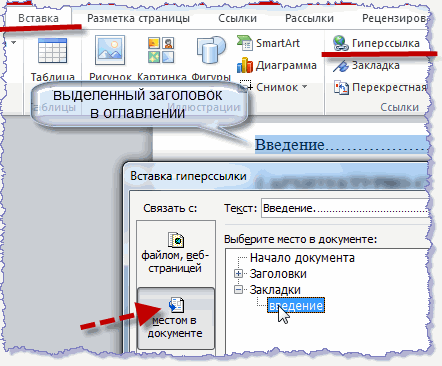 Вот решение:
Вот решение:
Поскольку гиперссылка состоит из двух частей, вам необходимо изменить их обе.
Чтобы изменить часть гиперссылки «Привязанный текст»:
- Нажмите «Ctrl + H», чтобы открыть диалоговое окно «Найти и заменить».
- Введите «http: //» в текстовое поле «Найти».
- Затем введите «https: //» в текстовое поле «Заменить на».
- Щелкните «Заменить все». Теперь вы должны закончить замену части «Привязанный текст».
Для изменения части гиперссылки «Ссылка»:
- Нажмите «Alt + F9», чтобы переключиться на часть «Ссылка».
- И нажмите «Ctrl + H», чтобы открыть диалоговое окно «Найти и заменить».
- Введите «https://www.datanumen.com» в текстовое поле «Найти».
- Введите «https: // www.datanumen.com »в текстовом поле« Заменить на ».
- Нажмите кнопку «Заменить» или «Заменить все».
Теперь вы заменили обе части гиперссылки.
Помимо поиска или изменения гиперссылок, иногда вы также можете их удалить. Ниже приведены четыре метода, которые вы можете использовать:
Ниже приведены четыре метода, которые вы можете использовать:
Удаление гиперссылок — метод 1. Щелкните правой кнопкой мыши
- Первым делом выберите гиперссылку в документе Word.
- Затем щелкните правой кнопкой мыши.
- Выберите в меню опцию «Удалить гиперссылку».
Теперь вы больше не можете видеть гиперссылку. Вообще говоря, это, пожалуй, самый распространенный способ проведения спектакля. Это просто. Однако это, вероятно, не самый быстрый способ сделать это, когда в документе тысячи гиперссылок.
Метод 2: Используйте «Формат по образцу»
Если у вас нет терпения удалять гиперссылки одну за другой вручную, вы можете выполнить следующие шаги.
- Сначала повторите шаги метода 1.
- Затем выберите строку, в которой находится отключенная гиперссылка.
- Теперь дважды щелкните значок «Формат по образцу» в группе «Буфер обмена».
- Затем перетащите курсор, чтобы выбрать содержимое, которое содержит остальные гиперссылки.

Посмотрите видео ниже:
Когда вы закончите описанные выше шаги, все гиперссылки исчезнут. По сравнению с методом 1 этот способ позволяет значительно сэкономить время. Между тем все не так уж и сложно.
Метод 3. Используйте функцию «Заменить»
- Чтобы использовать этот способ, вы должны сначала завершить все шаги в «Шагах по поиску всех гиперссылок в документе».d ГИПЕРССЫЛКА »в текстовом поле« Найти ».
- Наконец, нажмите «Заменить все».
Метод 4. Использование макроса в Word
Вы также можете реализовать удаление гиперссылок в пакетном режиме с помощью макроса в Word.
- Для начала нажмите «Alt + F11», чтобы открыть окно «Microsoft Visual Basic для приложений».
- Затем дважды щелкните «Этот документ» в левом дереве.
- Скопируйте следующий код и вставьте его в правую область редактирования:
Sub RemoveLinks ()
‘Перечислите все гиперссылки и удалите их в документе
Пока ThisDocument. Гиперссылки. Количество> 0
Гиперссылки. Количество> 0
ThisDocument.Hyperlinks (1) .Delete
Венд
Концевой переводник
- Затем нажмите зеленую кнопку «Run Sub». Или вы можете просто нажать «F5». Обе операции могут запустить макрос.
Сравнение 4 методов удаления
| Методы | Преимущества | Недостатки |
Щелкните правой кнопкой мыши | Простой | За один раз можно удалить только одну гиперссылку, что может потратить много времени. |
Используйте «Формат по образцу» | 1. Простой 2. Можно удалить несколько гиперссылок одновременно, но вам нужно вручную выбрать связанное содержимое. | Вы должны щелкнуть и удерживать, чтобы прокрутить вниз, чтобы выбрать весь документ, на что может уйти время. |
Используйте функцию «Заменить» | Можно одновременно удалить несколько гиперссылок. | |
Использовать макрос в Word | Можно одновременно удалить несколько гиперссылок. | Вы должны использовать коды VBA, что немного сложно для новичков. |
Работа с поврежденными файлами
Частое переключение между веб-страницами и документами может привести к повреждению файла Word. Чтобы восстановить Word и вернуть свои файлы, вам необходимо использовать встроенную функцию восстановления в Word.Конечно, для лучшего восстановления вы можете использовать сторонний инструмент.
Автор Введение:
Вера Чен (Vera Chen) — эксперт по восстановлению данных в компании DataNumen, Inc., которая является мировым лидером в области технологий восстановления данных, включая программные продукты для восстановления Excel и восстановления PDF. Для получения дополнительной информации посетите www.datanumen.com
.






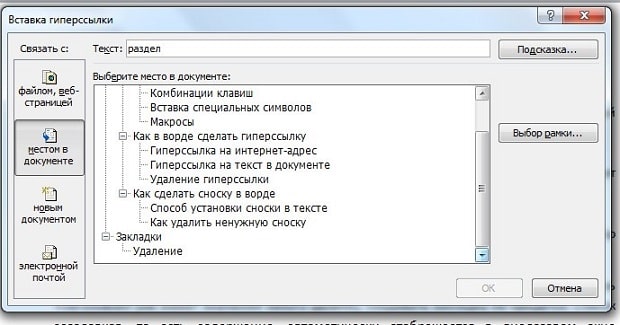 Вы можете внести свои изменения там.
Вы можете внести свои изменения там. Вы можете выбрать один из них в качестве назначения новой ссылки.
Вы можете выбрать один из них в качестве назначения новой ссылки. Откроется диалоговое окно «Вставить гиперссылку». Если вы выбрали текст, слова появятся в поле Текст для отображения: вверху.
Откроется диалоговое окно «Вставить гиперссылку». Если вы выбрали текст, слова появятся в поле Текст для отображения: вверху.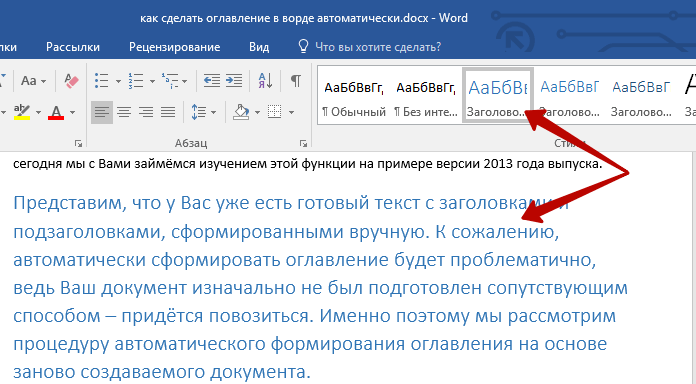



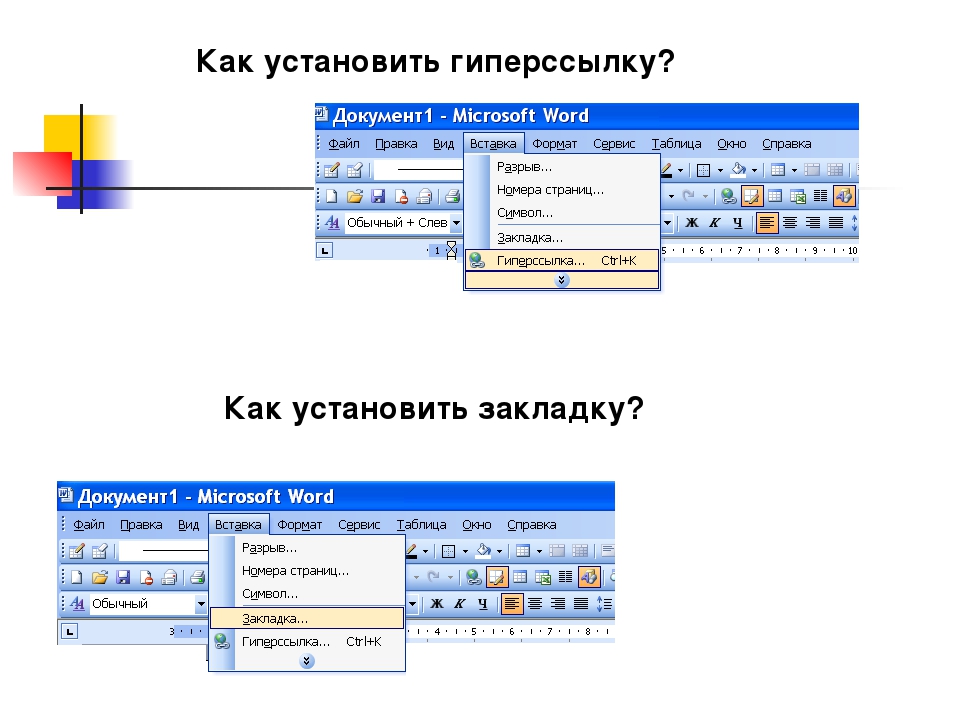


 '----------------------------------------------- Тусклый документ Как документ
Dim szOpenDocName As String 'Прокрутите все открытые документы:
Для каждого документа в Application.Documents 'Сохраните имя документа
szOpenDocName = doc.Name 'Удалить гиперссылки из этого документа
With Documents (szOpenDocName) 'Цикл, пока есть гиперссылки!
В то время как .Гиперссылки. Количество> 0. Гиперссылки (1). Удалить
Wend End With
'Выключите это, больше не нужно всплывать Application.Options.AutoFormatAsYouTypeReplaceHyperlinks = False
Следующий документ End Sub
'----------------------------------------------- Тусклый документ Как документ
Dim szOpenDocName As String 'Прокрутите все открытые документы:
Для каждого документа в Application.Documents 'Сохраните имя документа
szOpenDocName = doc.Name 'Удалить гиперссылки из этого документа
With Documents (szOpenDocName) 'Цикл, пока есть гиперссылки!
В то время как .Гиперссылки. Количество> 0. Гиперссылки (1). Удалить
Wend End With
'Выключите это, больше не нужно всплывать Application.Options.AutoFormatAsYouTypeReplaceHyperlinks = False
Следующий документ End Sub 
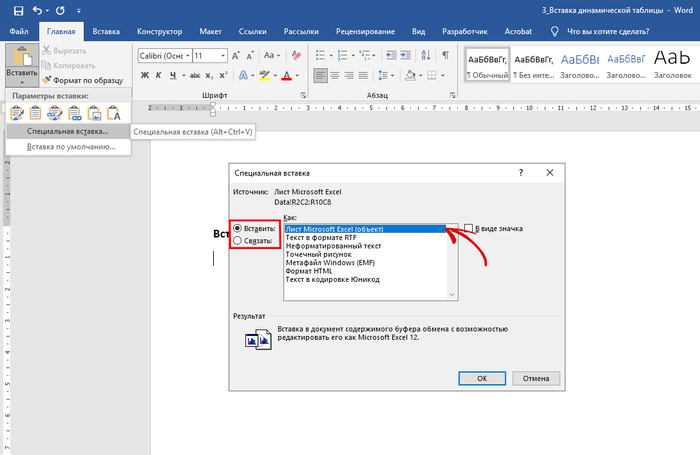

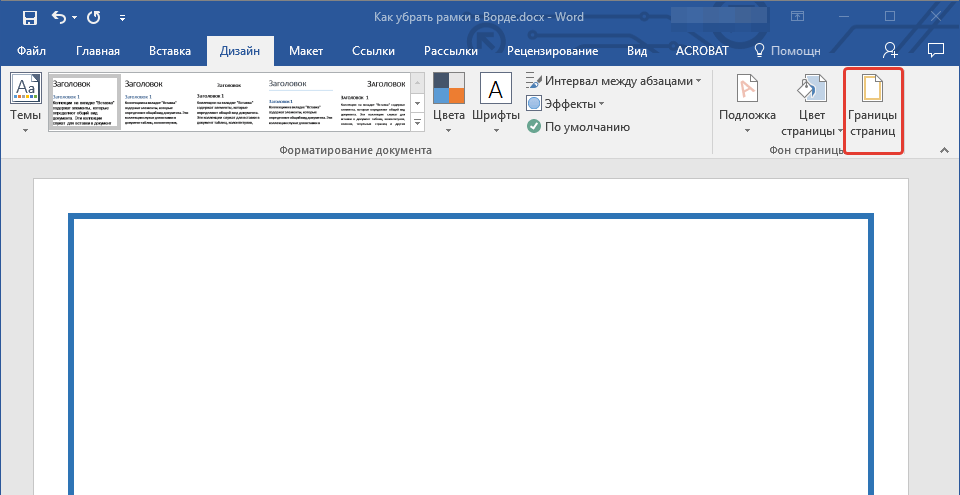 d ГИПЕРССЫЛКА ».
d ГИПЕРССЫЛКА ».